概述
经常用oracle数据库的朋友肯定很熟悉PL/SQL Developer这个工具,不过这个工具还有一些很好用的配置,大家可以看下。
1、PL/SQL Developer记住登陆密码
在使用PL/SQL Developer时,为了工作方便希望PL/SQL Developer记住登录Oracle的用户名和密码;
设置方法:PL/SQL Developer ->tools->Preferences->Oracle->Logon History , “Store history”是默认勾选的,勾上“Store with password” 即可,重新登录在输入一次密码则记住了。
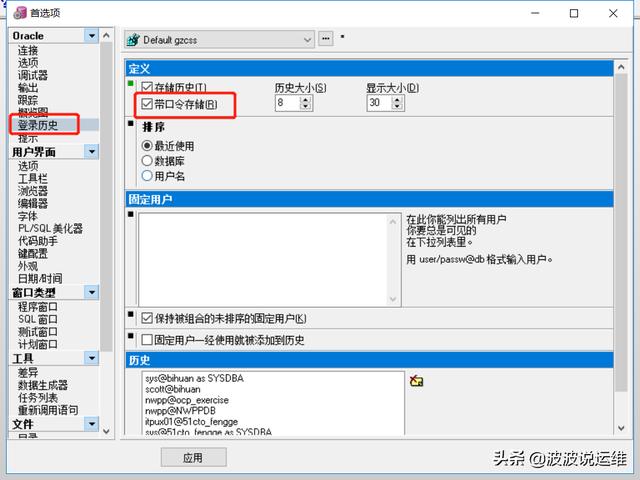
2、格式化SQL语句
在使用PL/SQL Developer的SQL Window时,有时候输入的SQL语句太长或太乱,希望能用比较通用的写法格式话一下,这样看起来会好看些,也好分析;
使用方法:选中需要格式化的SQL语句,然后点击工具栏的PL/SQL beautifier按钮即可.
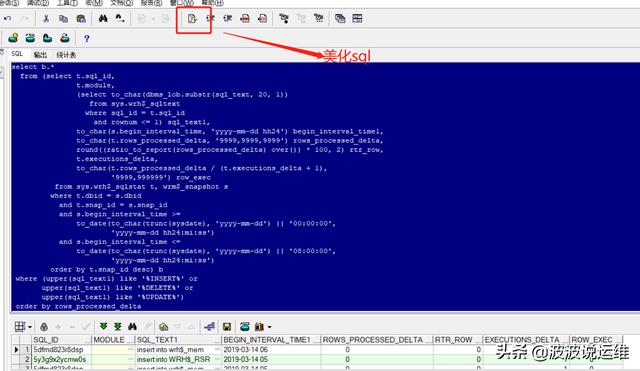
3、查看执行计划
在使用PL/SQL Developer的SQL Window时,有时候输入的SQL语句执行的效率,分析下表结构,如何可以提高查询的效率,可以通过查看Oracle提供的执行计划;
使用方法:选中需要分析的SQL语句,然后点击工具栏的Explain plan按钮(即执行计划),或者直接按F5即可。
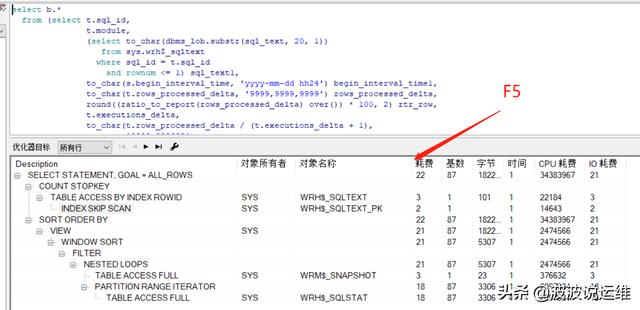
4、调试存储过程
在使用PL/SQL Developer操作Oracle时,有时候调用某些存储过程,或者调试存储过程;
调用存储过程的方法:首先,在PL/SQL Developer左边的Browser中选择Procedures,查找需要调用的存储过程;然后,选中调试的存储过程,点击右键,选择Test,在弹 出来的Test scrīpt窗口中,对于定义为in类型的参数,需要给该参数的Value输入值;最后点击上面的条数按钮:Start debugger 或者按F9;最后点击:RUN 或者Ctrl+R
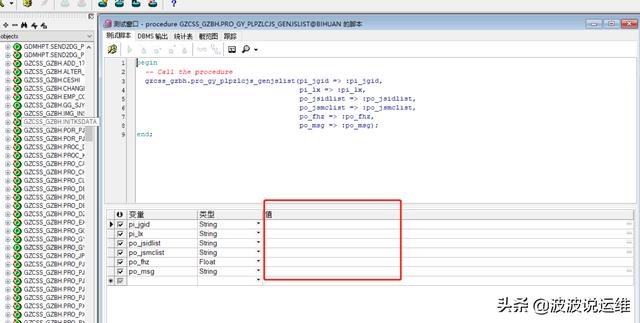
5.左下角显示window list
点击菜单 tools -> window list, 将弹出的小窗口拖到左下角合适位置,然后点击菜单 window->save layout
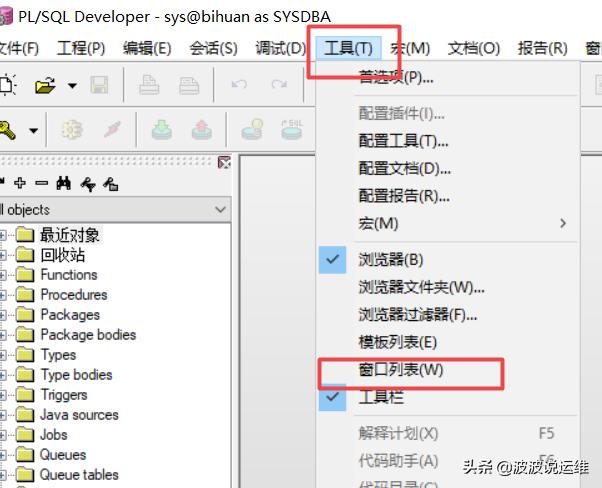
6.防止登录超时
使用方法:tools->Preferences-->Oracle->Connection 选择 "check connection"
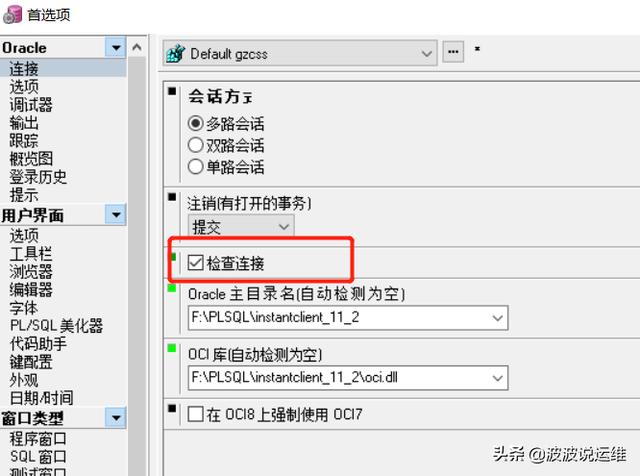
以上就是小编工作中用plsql时经常会配置的一些选项,大家有什么好的配置选项也可以在下方留言哦。
后面会分享更多关于dba方面内容,感兴趣的朋友可以关注下!





















 354
354

 被折叠的 条评论
为什么被折叠?
被折叠的 条评论
为什么被折叠?








